edge浏览器怎样设置自动登录账号 edge浏览器每次都要重新登录解决方法
更新时间:2024-04-26 14:46:24作者:run
在edge浏览器中,用户可以通过设置启动自动登录账号功能,因此也不再需要频繁输入账号密码,提升了上网的便利性和效率。可是edge浏览器怎样设置自动登录账号呢?接下来我们就来详细了解一下edge浏览器每次都要重新登录解决方法。
Edge浏览器设置自动登录账号的方法:
第一步,我们点击打开Edge浏览器之后,再在浏览器页面右上角点击打开“设置及其它”选项。
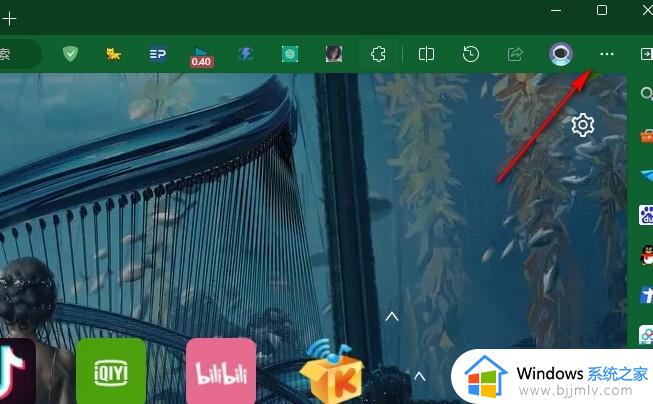
第二步,打开“设置及其它”选项之后,我们在其下拉列表中找到“设置”选项,直接点击打开该选项。
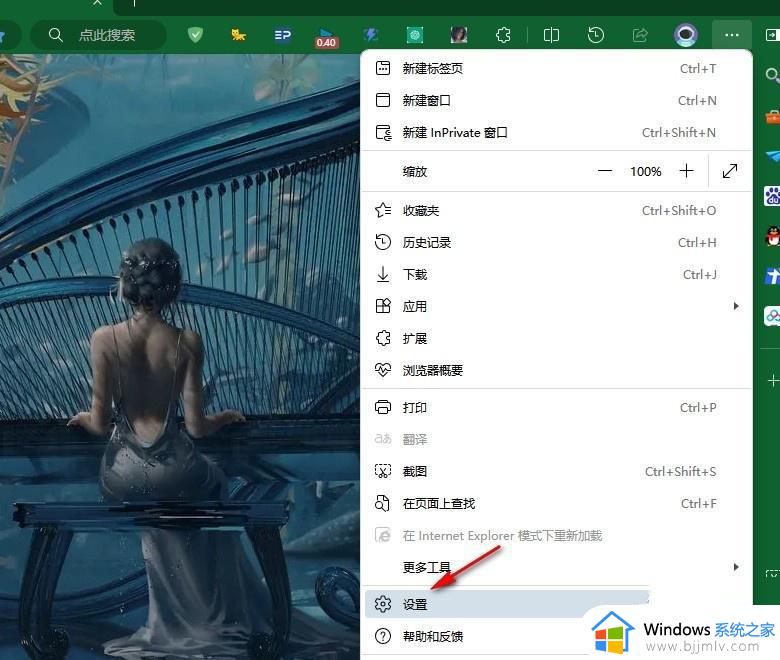
第三步,进入设置页面之后,我们在“个人资料”的右侧页面中找到“用户配置偏好设置”选项,点击打开该选项。
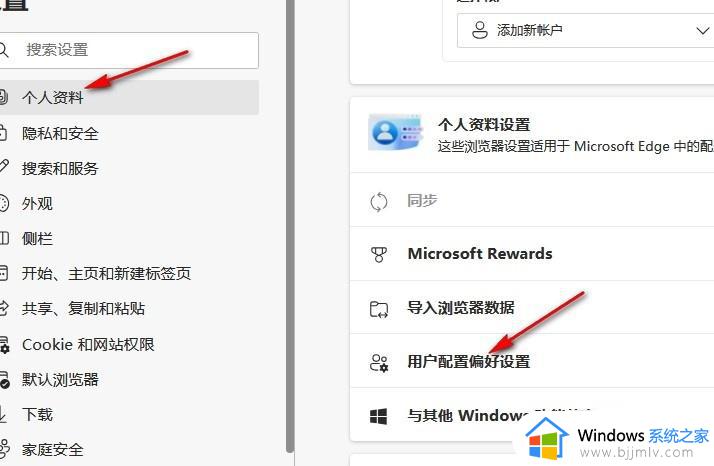
第四步,进入“用户配置偏好设置”页面之后,我们在该页面中找到“自动登录Microsoft Edge”选项。
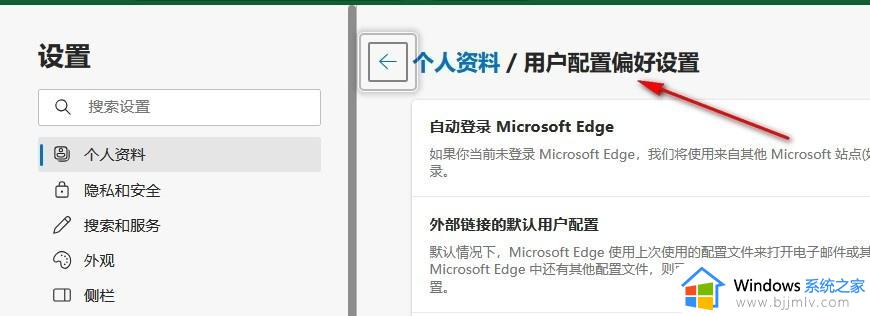
第五步,想要开启Edge浏览器的自动登录功能时,我们只需要点击打开“自动登录Microsoft Edge”选项右侧的开关按钮即可。
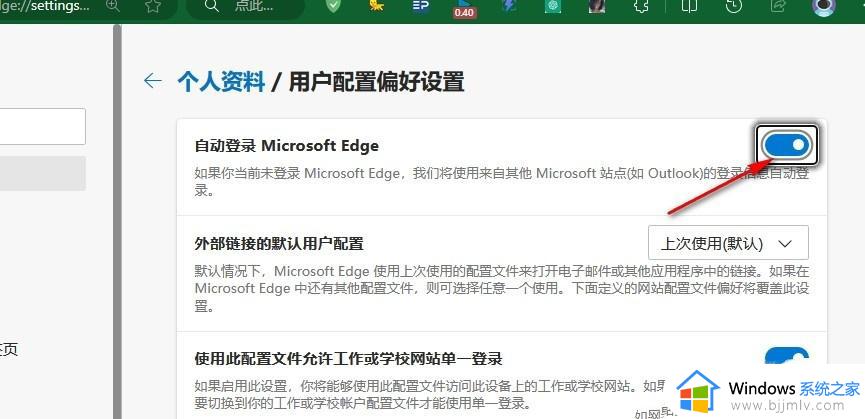
以上就是关于edge浏览器每次都要重新登录解决方法的全部内容,有遇到这种情况的用户可以按照小编的方法来进行解决,希望本文能够对大家有所帮助。
edge浏览器怎样设置自动登录账号 edge浏览器每次都要重新登录解决方法相关教程
- edge浏览器怎么设置自动登录微软账号 edge浏览器如何自动登录微软账号
- edge浏览器如何设置网站自动登录账号 edge浏览器怎么设置自动登录网页
- edge浏览器网站自动登录设置方法 edge浏览器怎么设置网站自动登录
- 谷歌浏览器每次打开要重新登录怎么回事 每次打开chrome需要重新登录如何解决
- edge浏览器浏览记录怎么查看 edge浏览器在哪里查看浏览记录
- 登录谷歌浏览器账号的步骤 怎么登陆谷歌浏览器账号
- 谷歌浏览器怎么登录自己的账号 谷歌浏览器账号登陆方法
- 谷歌浏览器每次打开都是新页面如何设置 谷歌浏览器设置每次打开都是新的窗口的方法
- edge浏览器怎么设置手势 edge浏览器鼠标手势设置方法
- 谷歌浏览器用户登录不了怎么办 谷歌浏览器登录不了账户解决方法
- 惠普新电脑只有c盘没有d盘怎么办 惠普电脑只有一个C盘,如何分D盘
- 惠普电脑无法启动windows怎么办?惠普电脑无法启动系统如何 处理
- host在哪个文件夹里面 电脑hosts文件夹位置介绍
- word目录怎么生成 word目录自动生成步骤
- 惠普键盘win键怎么解锁 惠普键盘win键锁了按什么解锁
- 火绒驱动版本不匹配重启没用怎么办 火绒驱动版本不匹配重启依旧不匹配如何处理
电脑教程推荐
win10系统推荐